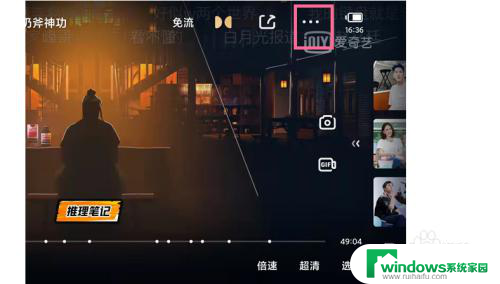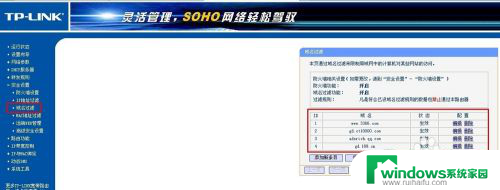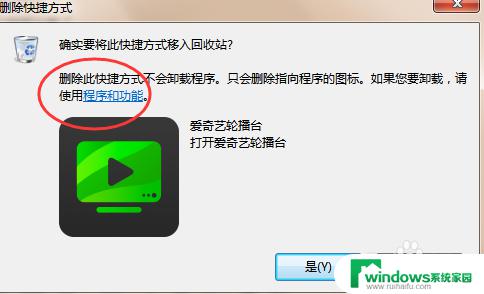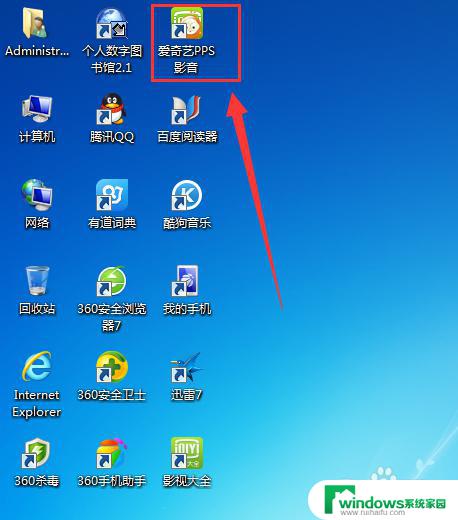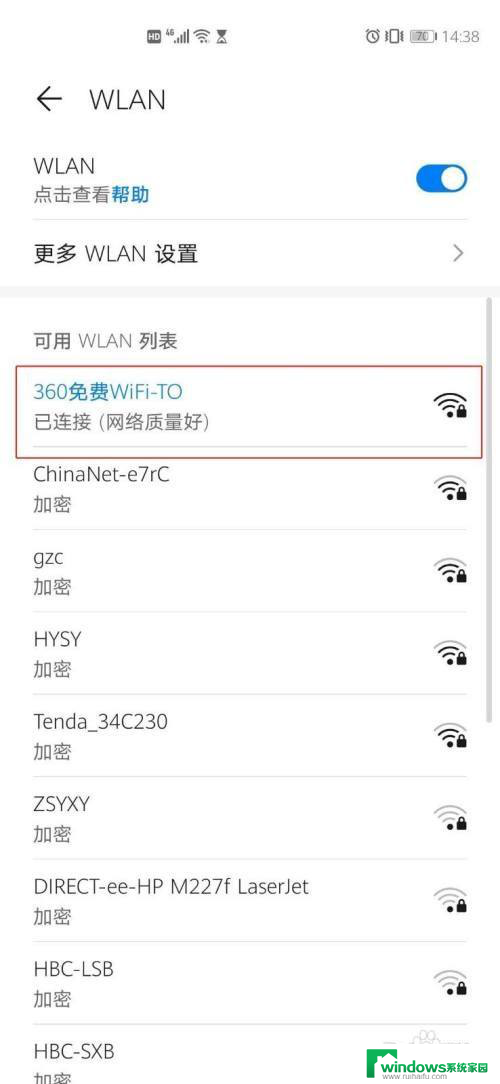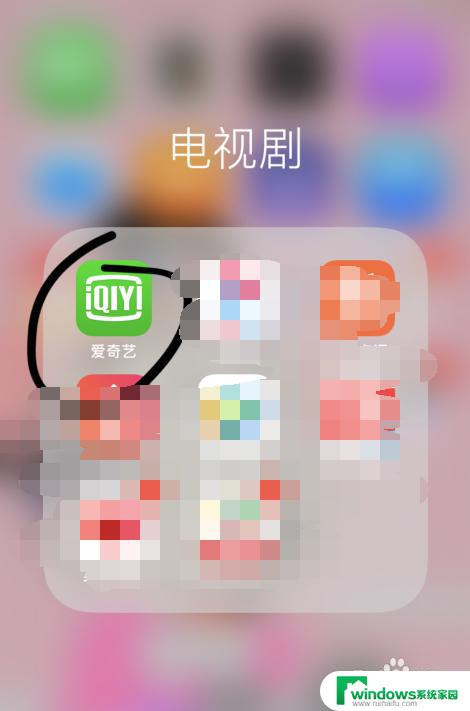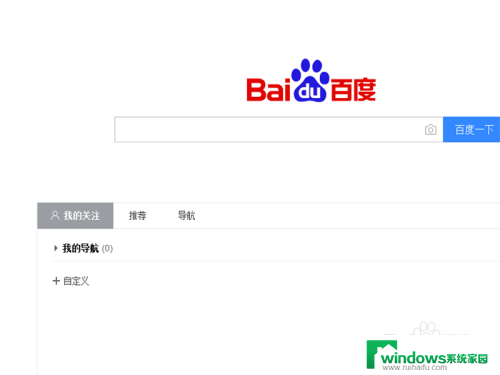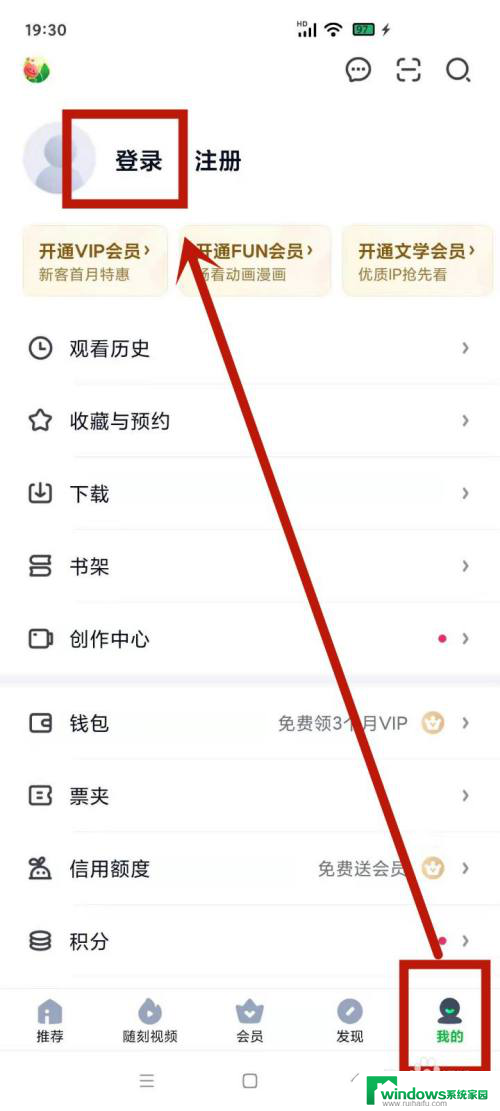我的电脑里爱奇艺图标怎么删除 为什么我的电脑里面有爱奇艺图标
我的电脑里爱奇艺图标怎么删除,最近一些网友向我们反映了一个问题,就是他们的电脑上出现了爱奇艺图标,而且不知道如何删除,对此我们进行了一番调查和研究,解决了这个问题。首先可能是在安装某些软件时,被勾选了安装爱奇艺等附加软件,也有可能是在下载安装爱奇艺视频播放器时,被默认为添加桌面图标。不过不用担心下面我们会给大家介绍如何删除这个图标。
具体方法:
1.首先,我们来看看是什么图标吧,我们在桌面上找到我们的我的电脑,点击进入到我们的电脑界面去。

2.在我的电脑里面,我们会看到有一个其他的设置的里面。我们就会看到一个爱奇艺的图标的,我们删除不掉的。
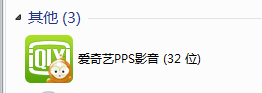
3.这时候,我们有很好去解决的。我们就点击我们的界面上面的爱奇艺的应用程序,我们点击进入到里面。
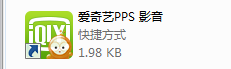
4.点击即能入到里面以后,我们会自爱右下角看到有个图标,我们点击右键可以选择设置的按钮的。
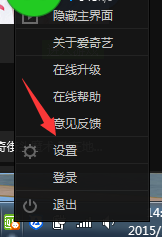
5.我们或者在主界面上,我们会看到有一个设置的按钮的,我们就可以点击打开的,选择设置按钮的。
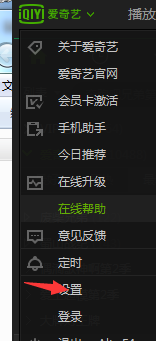
6.在设置的界面里面,我们会看到有个其他的按钮的,我们就点击一下其他按钮就好了。
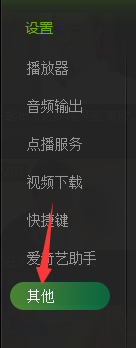
7.在其他的按钮里面,我们就会看到这个了。我们会看到显示的说我们的电脑里面显示这个图标,我们就点击取消。

8.取消了以后,我们就点击应用按钮,点击应用按钮以后,我们就点击确定按钮就可以了。
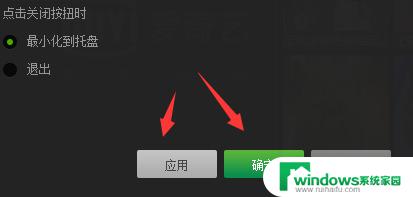
9.这时候,我们在返回看看,发现已经没有了,因此这个设置还是很不错的,分享给需要的朋友们。
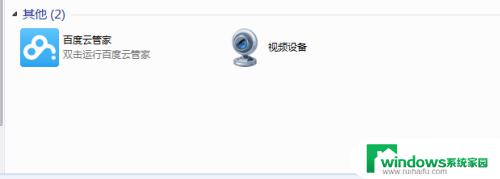
以上就是我如何删除我的电脑里的爱奇艺图标的全部内容,如果您遇到此问题,请按照以上步骤进行操作,解决非常简单快捷。